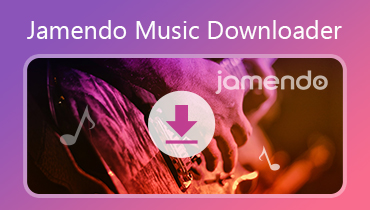Windows 10 및 Mac에서 무료 HulkShare 음악을 다운로드하는 방법
HulkShare는 사용자가 제한없이 음악을 즐기고 다운로드 할 수있는 무료 인터넷 라디오입니다. 아티스트가 새로 만든 음악을 업로드하고 게시 할 수있는 좋은 음악 공유 플랫폼을 제공합니다. 당신은 HulkShare에서 음악 다운로드 공식 웹 사이트. 이 게시물에서는 온라인 방법뿐만 아니라 Windows 컴퓨터 및 Mac에 HulkShare 음악을 저장할 수있는 전문 HulkShare 음악 다운로더를 제공합니다.
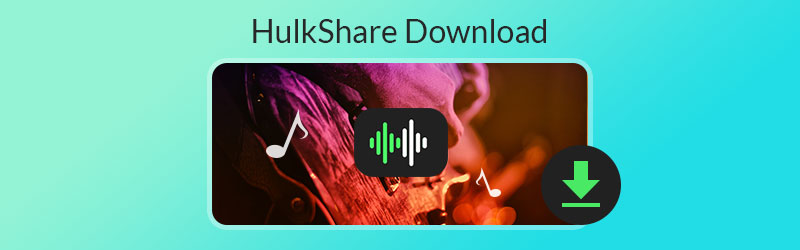
1 부. hulkshare.com에서 음악을 다운로드하는 방법
Hulkshare.com은 사용자가 편리하게 음악을 검색, 듣고, 업로드 할 수있는 음악 공유 기반 웹 사이트입니다. HulkShare 공식 웹 사이트를 검색하면 모든 주요 아티스트와 그들의 작품을 볼 수 있으며 좋아하는 음악을 Facebook 또는 Twitter에 공유 할 수 있습니다. 또한 사용자는이 사이트에서 무료로 음악을 다운로드 할 수 있습니다. 단계에 따라 온라인으로 무료 HulkShare 음악을 다운로드하십시오.
1 단계. 열다 hulkshare.com 웹 사이트. 검색 창에서 한 곡의 음악을 검색합니다. 아래로 스크롤하여 원하는 음악을 찾으십시오.
2 단계. 클릭 할 수 있습니다 플레이 버튼을 눌러 온라인으로 음악을 듣습니다. 커서가 노래를 찾으면 음악 하단에 좋아요, 다시 게시, 추가, 공유 및 다운로드 버튼이 표시됩니다.
3 단계. 딸깍 하는 소리 다운로드 버튼을 누르면 MP3 음악이 컴퓨터에 자동으로 저장됩니다. 트랙을 Tweet, Facebook 또는 Google+에 공유 할 수도 있습니다. hulkshare.com에서 음악을 다운로드하는 것은 무료이지만 HulkShare에서 찾을 수없는 노래가 있습니다. 따라서 HulkShare 또는 기타 인기있는 온라인 음악 플랫폼에서 음악을 다운로드 할 수있는 전문 도구를 찾을 수 있습니다.
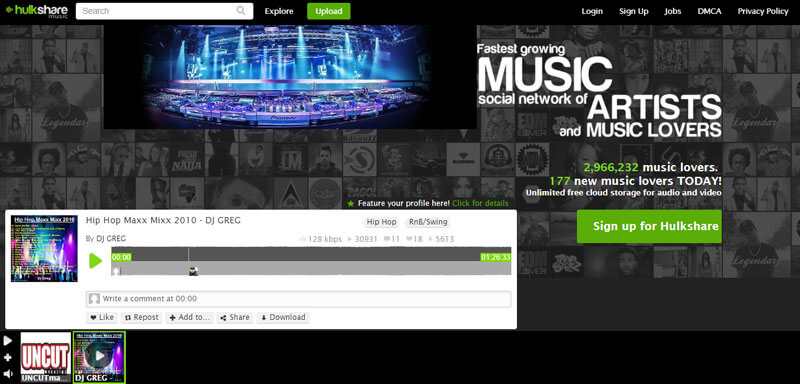
파트 2. HulkShare 음악을 MP3에 저장하는 가장 좋은 방법
HulkShare 음악을 컴퓨터에 다운로드하고 저장하려면 다음과 같은 전문 도구를 찾을 수 있습니다. Vidmore 스크린 레코더. Windows 10/8/7 컴퓨터 및 Mac에서 HulkShare, Yahoo, YouTube, Vimeo, Spotify 또는 기타 온라인 음악 웹사이트에서 음악을 다운로드할 수 있습니다. 게다가 컴퓨터 화면, 온라인 강의, 웹캠 비디오, FaceTime 통화를 캡처하고 스크린샷을 찍을 수 있는 올인원 스크린 레코더입니다.
- HulkShare, Facebook, Spotify, Pandora 등과 같은 온라인 웹 사이트에서 음악을 녹음합니다.
- 컴퓨터 화면, 2D / 3D 게임 플레이, 스트리밍 비디오, 온라인 음악 등을 캡처합니다.
- HulkShare 음악을 MP4, MP3, WAC, WMA 등에 작은 크기로 무손실로 다운로드하십시오.
- HulkShare에서 녹음 된 음악을 편집하고 예약 녹음을 미리 설정합니다.
스크린 레코더로 HulkShare 음악을 다운로드하는 방법
1 단계. 이 HulkShare 음악 다운로더를 설치하면 컴퓨터에서 실행할 수 있습니다. 고르다 오디오 녹음기 Audio Recorder 인터페이스로 이동합니다. 다운로드하려는 HulkShare 음악을 검색했는지 확인하십시오.

2 단계. 기본 인터페이스에서 다음을 켤 수 있습니다. 시스템 사운드 끄고 마이크로폰. 자신의 음성으로 튜토리얼을 녹음하려면 마이크를 켜고 시스템 사운드를 끄면됩니다.

3 단계. 다운로드 한 HulkShare 음악을 좋은 품질로 유지하려면 톱니 바퀴 버튼을 클릭하여 단축키, 출력 오디오 형식 및 품질을 설정할 수 있습니다.

4 단계. HulkShare 음악을 재생하면서 REC 녹음을 시작하려면 인터페이스 오른쪽에있는 버튼을 누르십시오. 녹음이 완료되면 중지 버튼을 눌러 녹음을 일시 중지합니다. 그런 다음 저장 버튼을 눌러 HulkShare 음악을 컴퓨터에 저장합니다.

HulkShare 음악을 저장하기 전에 클립 기능을 사용하여 녹음 된 음악 파일에서 원하지 않는 부분을 제거 할 수 있습니다.
결론
하기 쉽다 HulkShare에서 음악 다운로드 위에서 언급한 두 가지 방법으로. HulkShare를 사용하면 웹사이트에서 직접 MP3 음악을 다운로드할 수 있습니다. 음악의 일부를 벨소리로 저장하려면 Vidmore Screen Recorder와 같은 전문 도구를 사용할 수 있습니다. HulkShare, Facebook, Spotify, Pandora, SoundCloud 등과 같은 다양한 온라인 음악 웹사이트에서 음악을 다운로드하고 녹음할 수 있습니다.